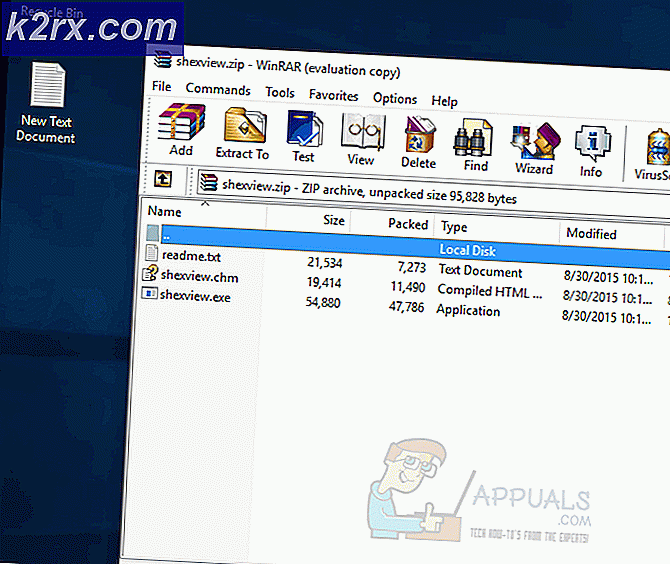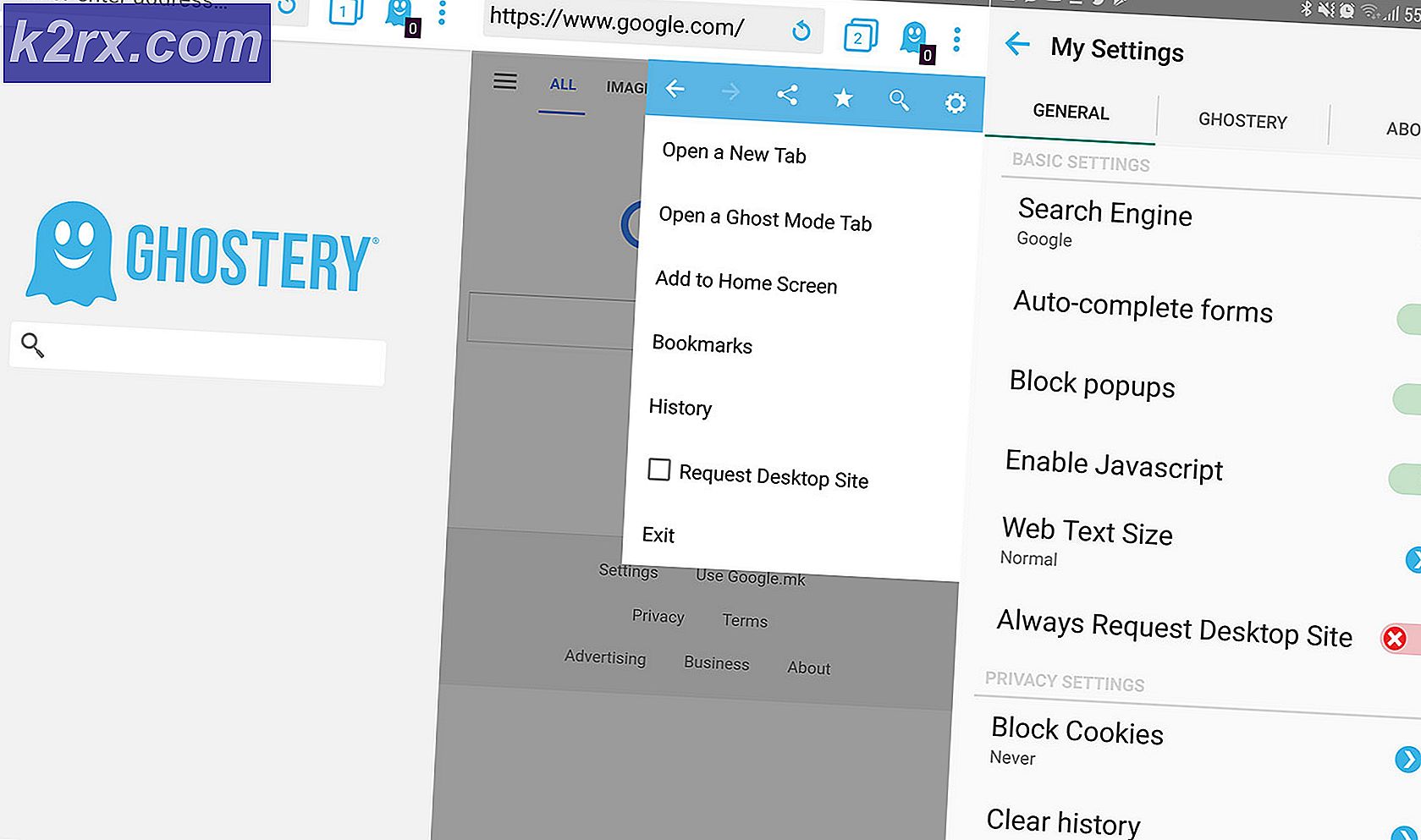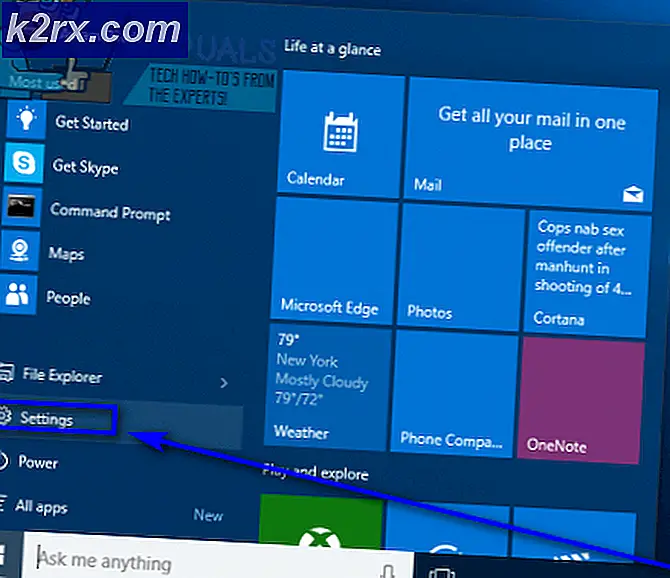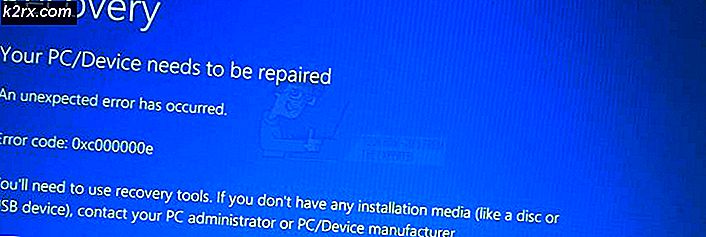Fix: Ingen kartlegging mellom kontonavn og sikkerhets-ID ble gjort
Feilmeldingen “Ingen kartlegging mellom kontonavn og sikkerhets-ID ble utført”Dukker opp når det er en dårlig kartlegging mellom kontonavn og sikkerhets-IDer i et domene. Det forekommer i Microsoft Windows AD-gruppepolicy (Active Directory Group Policy). Hvis du slår opp denne feilmeldingen i hendelsesviseren, er den merket med feilkoden 1202.
For å gi deg et kort innblikk i feilmeldingen, la oss diskutere hva som potensielt kan forårsake den.
Hva er årsaken til feilmeldingen «Ingen kartlegging mellom kontonavn og sikkerhets-ID ble utført»?
Vel, årsaken til feilen er nevnt i selve feilmeldingen, men for å få mer mening ut av den, er den forårsaket av følgende årsaker:
Nå er det to mulige forklaringer på dette, enten har kontonavnet som brukes i GPO en skrivefeil, eller kontoen som brukes i GPO, er fjernet fra Active Directory. Det er flere måter du kan løse denne feilen på, men det viktigste er at du bør løse problemet som forårsaker det.
Finne Culprit-kontoen og justere gruppepolicyinnstillingene
For å løse problemet, må du først finne kontoen som forårsaker problemet. Det kan bare gjøres hvis du har loggfilen aktivert. For å gjøre det, må du redigere ExtensionDebugLevel oppføring i Windows-registeret som vil aktivere loggfilen. Slik gjør du det:
- trykk Windows-tast + R for å åpne Kjør dialogboksen.
- Skriv inn regedit for å åpne Windows-registeret.
- Deretter søker du etter følgende oppføring ved å lime inn følgende bane i adressefeltet:
HKEY_LOCAL_MACHINE \ SOFTWARE \ Microsoft \ Windows NT \ CurrentVersion \ Winlogon \ GPExtensions \ {827D319E-6EAC-11D2-A4EA-00C04F79F83A} - Når du er ferdig, dobbeltklikker du på ExtensionDebugLevel oppføringen på høyre side og sett verdien til 2.
- Dette vil aktivere loggfilen.
- Nå for å finne kontoene som har problemet, skriv inn følgende kommando i Domenekontokontroller med Domeneadministrator privilegier:
FINN / I "Kan ikke finne"% SYSTEMROOT% \ Security \ Logs \ winlogon.log
- Dette vil be deg om kontoen som har problemet.
- Når du har fått kontonavnet, må du sjekke hvor kontoen blir brukt.
- For det må du kjøre Resulterende sett med policy MMC. Åpne dialogboksen Kjør igjen som nevnt ovenfor, skriv inn RsoP.msc og trykk deretter Enter.
- I vinduet Resultant Set of Policy navigerer du til følgende katalog:
Datakonfigurasjon> Windows-innstillinger> Sikkerhetsinnstillinger> Lokale retningslinjer> Brukerrettighetstildeling
- På høyre side vil du se a røde Kors. Dobbeltklikk på den.
- Du vil se kontonavnet i det fra tidligere som forårsaker problemet.
- Nå er det to mulige ting. Enten er kontonavnet skrevet feil, i så fall må du bare rette det. Hvis det ikke er tilfelle, må du sjekke om kontoen finnes i Active Directory. Hvis ikke, må du bare fjerne det som løser problemet ditt.
- Når du er ferdig, åpner du ledeteksten som administrator og kjør følgende kommando for å oppdatere policyinnstillingene:
gpupdate / force
- Når policyinnstillingene er oppdatert, bør du være god å gå.